Denna artikel innehåller grunderna för hög nivå formatering en hårddisk.
Steg
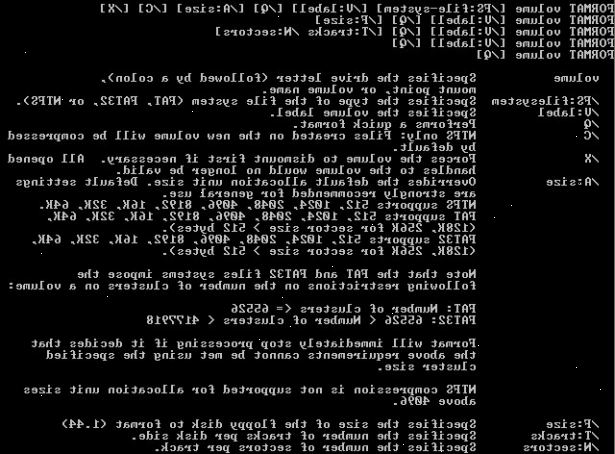
För Windows XP
- 1Om du vill spara några data på disken, backa upp det genom att kopiera den till en cd eller en annan hårddisk. Formatering kommer att förstöra all data på disken.
- 2Använd Windows XP CD-ROM för att starta om datorn.
- 3Välj "återställningskonsolen" alternativet.
- 4Vid prompten skriver du FORMAT C:
- 5Också öppna datorn, högerklicka "Lokal disk (C:)", välj "Format...", klicka på Start (Om annan än C-enheten och windows inte installerats på enheten.
För Windows 9x (95, 98, ME)
- 1Om du vill spara några data på disken, backa upp det genom att kopiera den till en cd eller en annan hårddisk. Formatering kommer att förstöra all data på disken.
- 2Använd en startdiskett (kallas ibland en "startdiskett") för att erhålla en DOS-prompt.
- 3Typ FORMAT C:
För Linux eller BSD
- 1Starta upp från en livecd
- 2Öppna ett terminalfönster (vanligtvis är något liknande xterm eller konsole)
- 3Logga in som root genom att skriva su eller sudo-i
- 4Typ mkfs. Ext2 / dev / hd xy ext2> där du ändrar ext2 av filtyp du vill ha (t.ex. ext2, ext3, ReiserFS,...) och x ext2> genom skrivelsen av din enhet och y med antalet den partition du vill formatera. (T.ex. / dev/hda1, / dev/hdc32,...). Använda alternativet-j (mke2fs-j) kommer att skapa ext3 (eller lagrad) filsystem som är mycket mer resistenta mot den oväntade strömavbrott. (Under Linux, kan du också formatera hårddisken i FAT-filsystem som är läsbar från Windows (använd mkfs.vfat istället för mkfs.ext2). Men en sådan partition inte kan lagra roten av operativsystemet Linux).
Tips
- Partition (s) måste skapas på en enhet innan det formateras.
- Ge processen lite tid att slutföra. Installera operativsystemet val, eller använda den tomma disken för ett annat ändamål.
- För säkrare formatering, finns det program som skriver nollor eller tecken sopor över hela disken, vilket gör den information som utgår oåterkalleligt.
- C: och / dev / hda är dina primära partitioner. Om du försöker formatera en annan partition eller enhet, byt C: eller hda med lämplig enhetsbokstav, t ex D: eller / dev / hdb, till exempel.
- Avancerat: Välj ett bra filsystem för din nya partition. För Windows är NTFS det bästa alternativet. Linux och BSD är mer varierade. XFS eller EXT3 är bra val. XFS har högre prestanda, samtidigt EXT3 har bättre återhämtning. Mac-användare bör använda HFS +. Solaris-användare bör definitivt välja ZFS. Dragonfly BSD-användare bör överväga HAMMERFS.
Varningar
- Se till att du formaterar rätt enhet, och att du har säkerhetskopierat alla data som du inte vill förlora.
- Hårddiskar kan ha flera partitioner, så se till att kolla vilken enhet och vilken partition du formaterar. Till exempel, en C: och D: partitionen kan finnas på en enhet. Det är inte ovanligt att ha dem existera i ordningsföljd på grund av Microsofts FAT och NTFS partitionering. Till exempel, C: och E: kan vara partitioner på den första enheten, och D: kan vara en partition på den andra enheten. Om du är osäker, du en partition verktyg som Gparted eller fdisk för att avgöra vilken partition som är på vilken enhet.
